Povolenie alebo zakázanie automatického HDR pre hry v systéme Windows 10
Tu je postup, ako povoliť alebo zakázať automatické HDR pre hry v systéme Windows 10. Ako už možno viete, Windows 10 podporuje HDR videá (HDR). HDR video odstraňuje obmedzenia video signálov SDR a prichádza so schopnosťou vniesť do obrazu väčší jas a farby zahrnutím ďalších informácií o obsahu.
Reklama
Microsoft opisuje HDR nasledovne.
HDR je video/zobrazovacia technika, pri ktorej môžu byť svetlá a tmy v digitálne reprodukovanej scéne zobrazené podrobnejšie ako predtým. Vo videohrách umožňuje zvýšený rozsah farieb a jasu HDR pohlcujúcejší a realistickejší zážitok. Budete môcť vidieť detaily strašidelného pohybu skôr v tmavých tieňoch než len v čiernej. Jasné slnko bude skôr žiarivejšia, teplá žltá ako plochá nasýtená biela, ale pokiaľ sa hra nezobrazuje na vašom monitor s týmto vylepšeným dynamickým rozsahom, nezískate výhody pohlcujúceho zážitku, aj keď máte podporu HDR monitorovať.
Windows 10 má podporu
Automatické HDR funkcia, ktorá bola predtým dostupná na konzolách Xbox Series X a S. Jeho povolením budete môcť zlepšiť svoj herný zážitok. Keď je povolená na vašom hernom počítači s podporou HDR, získate pôsobivý obraz HDR v podporovaných hrách DirectX 11 a DirectX 12. Auto v názve naznačuje, aké ľahké je pre vás povoliť túto funkciu; jednoduchý prepínač nastavení vám umožní túto funkciu zapnúť a vypnúť.Tento príspevok vám ukáže, ako povoliť alebo zakázať Auto HDR na zlepšenie herného zážitku v systéme Windows 10.
Povolenie automatického HDR pre hry v systéme Windows 10
- Otvor Aplikácia Nastavenia.
- Ísť do systém > Displej.
- Klikni na Nastavenia farieb Windows HD odkaz vpravo.

- Vyberte displej s podporou HDR v Vyberte zobrazenie zoznam, ak máte pripojených viacero displejov.
- Zapnite Použite HDR možnosť.
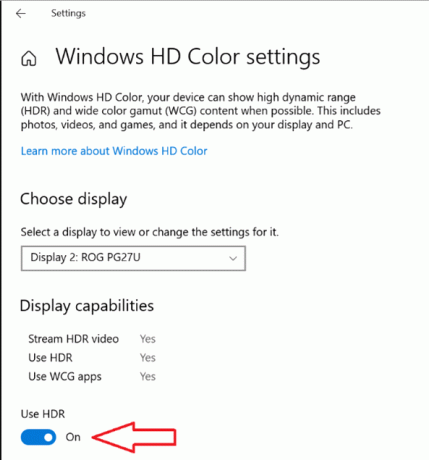
- Nakoniec povoľte Automatické HDR možnosť.

Funkcia Auto HDR je teraz aktivovaná. Teraz sa automaticky zlepší obraz videa, keď hráte kompatibilnú hru v systéme Windows 10.
Podobne ako vyššie, môžete vypnúť funkciu Auto HDR, ak nie ste spokojní s výsledkom.
Ako zakázať automatické HDR v systéme Windows 10
- Otvor Aplikácia Nastavenia.
- Ísť do systém > Displej.
- Klikni na Nastavenia farieb Windows HD odkaz vpravo.
- Ak máte pripojených viacero displejov, vyberte displej v Vyberte zobrazenie zoznam, pre ktorý chcete vypnúť automatické HDR.
- Teraz vypnite (deaktivujte). Automatické HDR možnosť.
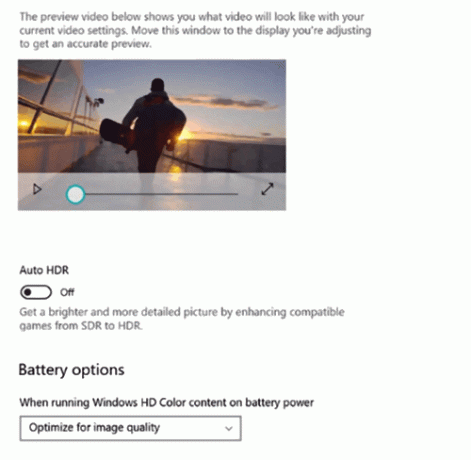
To je všetko.
